在电影制作过程中,往往需要在制作时对电影进行预演,观看效果。内存预览以合成帧速率或系统允许的最大帧速率播放视频和音频。可以预览的帧数由分配给“后效果”的连续内存块数量决定。内存预览只能在指定的工作区域进行。
工作区表示预览和渲染相结合的区域。通过输出设置中的设置,您可以指定系统是渲染所有合成还是在工作区域中合成。拖动左右工作区标记,指定工作区的入点和出点。“后效果”中有许多操作需要在指定的工作区域执行。
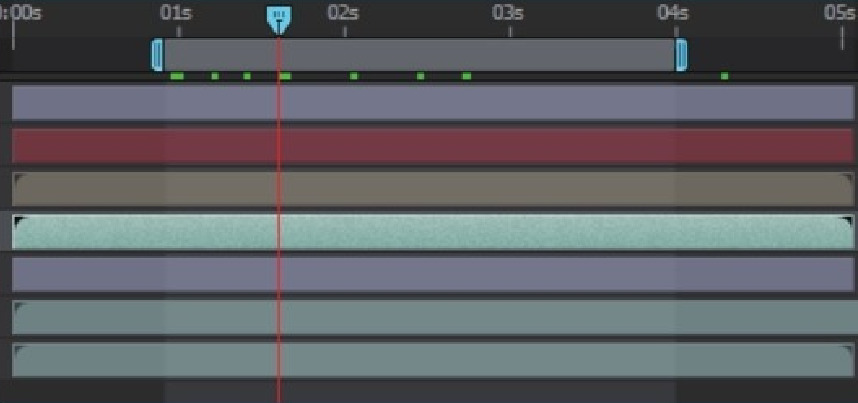
我们可以在预览面板中控制内存预览。
首先,在[帧率]下拉列表中,选择用于预览的帧率。一般我们选择合成相同的帧率。在这个例子中,我们可以选择每秒25帧。在[跳过]栏中,您可以输入一些帧省略。例如,如果您输入2,系统将在电影中每2帧设置一次预览。[分辨率]在下拉列表中,您可以选择预览中使用的分辨率。选择当前时间选项,系统将预览当前帧的电影。选择[全屏],系统将在显示器上全屏播放预览电影。
单击“选项”,系统将开始预览电影。在实时回放之前,系统需要进行内存预览计算。可以看到时间轴窗口中用绿色线条标记的区域就是可以实时播放的电影。
如果当前层包含音频,您可以通过在“预览”面板中设置声音按钮来同时预览电影的声音效果。
After Effects CC提供两种内存预览:RAM预览和Shift RAM预览。两种排练方法完全一样。但是,可以为两种预览模式设置不同的参数,例如不同的帧速率。然后按住“Shift”键在两种模式之间切换,显示不同的预览状态。
在显示和渲染合成时,层的内存需求比合成的长度或层数更重要。组合的内存需求取决于组合中内存需求最大的层的需求。通过使用折叠、较低分辨率和较低层质量等方法,可以减少合成的内存需求。
在电影制作过程中,系统会自动将一些操作记录在内存和指定的缓存磁盘中。因此,有必要定期清理内存,以提高工作效率。选择菜单命令[编辑][清理],可以选择清理弹出子菜单中的内容。





